Gestern haben wir Abbildungen in Word so schön beschriftet und von Word durchnummerieren lassen. Das nützen wir heute für Verweise. Schreiben Sie dort, wo es passt, siehe (oder etwas anderes Passendes) hin und rufen Sie hier den Querverweisdialog mit VERWEISE > Beschriftungen > Querverweis auf.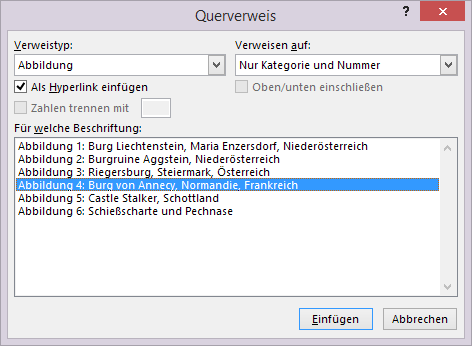
Wenn Sie nun den Verweistyp: Abbildung auswählen (gestern haben wir den verwendet; es geht aber auch mit anderen Verweistypen) und bei Verweisen auf: den Eintrag Nur Kategorie und Nummer auswählen, brauchen Sie sich nur noch bei Für welche Beschriftung: eben die Abbildung aussuchen, auf die Sie verweisen wollen. Und schon haben Sie den entsprechenden Eintrag im Text – Das Wort Abbildung gefolgt von der derzeitigen Nummer der Abbildung wurde eingefügt. Das Hakerl bei Als Hyperlink einfügen sorgt dafür, dass Sie durch Draufklicken auf das Feld später gleich zu der Abbildung springen können.
Da wären Sie schneller gewesen, wenn Sie’s einfach getippt hätten, meinen Sie? Sie haben so recht. Allerdings verlieren Sie die Zeit später wieder, wenn sich die Abbildungen neu nummerieren, weil Sie irgendwo ein, zwei zusätzliche eingefügt oder gelöscht oder verschoben haben. Dann müssen Sie nämlich im ganzen Dokument Zahlen ausbessern, und das ist ordentlich fad und mühsam. Das Feld hingegen ist schnell aktualisiert: Rechtsklick drauf, und Felder aktualisieren. Erledigt.
Und am Allerbesten aktualisieren Sie einfach am Schluss alle Felder: Strg+A markiert den Fließtext im ganzen Dokument, und wenn Sie jetzt die Rechtsklick > Felder aktualisieren-Sache machen oder F9 drücken, wird alles richtiggestellt. Ist immer noch für einen Zwölfjährigen nachvollziehbar 🙂 .


